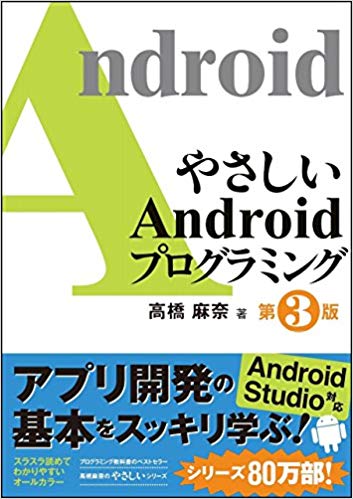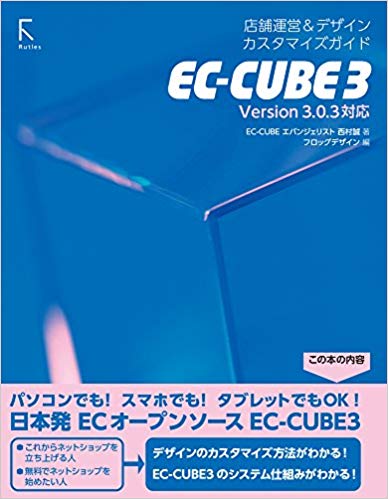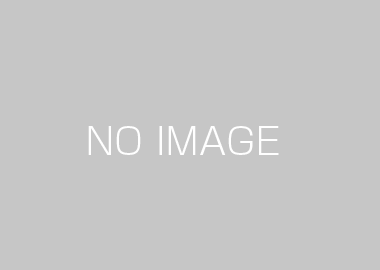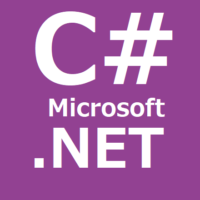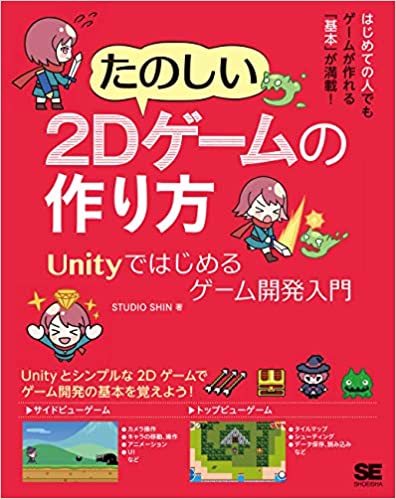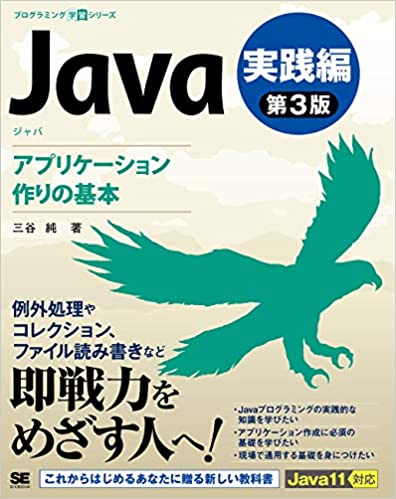Windows 10がリリースされて、無償アップグレードを既に
終わられている人もいるかと思いますが、私はまだ会社用に
使っているアプリケーションの対応状況が不明なので自宅のPC
も様子見をしています。
無償アップグレードはタスクトレイに表示される「無償アップグレード」
アイコンよりお手軽に予約できますが、
なんと「Window 10のダウンロード」ツールを使えば、Windows 10の
インストール用メディアをUSBメモリまたは、ISOファイルとして作成
することができるのです!
せっかくなので、USBメモリへインストーラを作成してみました。
手順は以下の通りです。まずは「Window 10のダウンロード」ツール
を以下よりダウンロードして実行してください。
※32ビット版、64ビット版の2つがありますが、インストーラを作成
しているPC(作業中のPC)に合わせた方をダウンロードします。
1.ツールを起動すると直ぐにインストールするかメディアを作成するか
聞いてくるのでメディアを作成するを選択して次に進む

2.言語・エディションを選択、アーキテクチャを選択します。アーキテクチャは
32ビットPC用のインストーラ、64ビットPC用のインストーラ、その両方から
選択します。
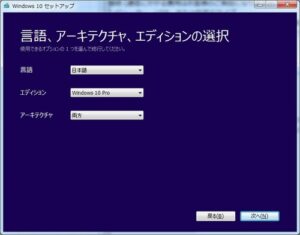
3.作成するメディアをUSBまたはISOファイルから選択しますが、今回は
USBメディアを選択しました。

4.PCに接続されたUSBドライブが表示されるのでインストールするドライブを
選択します。(USBを差し忘れ、認識しない場合はUSBを正し接続し、
「ドライブの一覧を更新する」リンクをクリックします。
※因みにUSBに保存されているファイルはすべて消去されますので
ご注意ください。

5.ダウンロードが開始されます

6.引き続き、Windows10のメディアの作成が始まります

7.作成完了
PCをUSBブート可能な設定にして立ち上げると、
Windows 10の新規インストールが始まります。
参考:作成したメディアからブートしてパーティションにインストールする